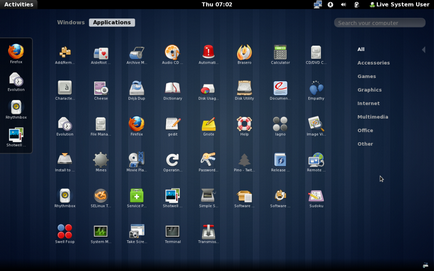
Deoarece Gnome a lansat site-ul cu add-on-uri, unde dezvoltatorii adaugă add-on-urile lor în mediul grafic, au fost deja colectate un număr mare de proiecte foarte interesante și utile. Dar acum, cu noua procedură de instalare adăugări site-ului este simplificată imposibil, pentru că deja nu este necesar să adăugați un depozit special pentru a instala add-on-uri. Mai jos sunt considerate primele 10 adaosuri pentru Gnome Shell, care sunt selectate din biblioteca site-ului.
Instalarea de noi add-on-uri
În primul rând, să examinăm procedura de instalare a noilor suplimente pentru Gnome Shell:
1. Du-te la site-ul cu add-on-uri pentru Gnome Shell și utilizați căutarea pentru a găsi add-on-ul pe care doriți să-l instalați.
2. Faceți clic pe butonul "Dezactivat" care se află în partea stângă a numelui add-on-ului. Trebuie să-și schimbe poziția în "On".
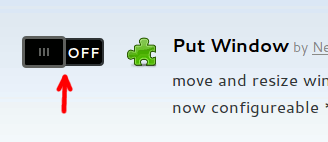
3. Va apărea o fereastră pop-up care vă cere să descărcați și să instalați programul de completare. Selectați "Instalare".
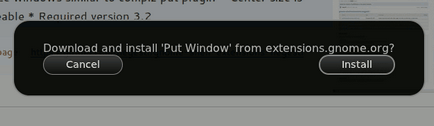
Cel mai bun add-on pentru Gnome Shell
1. Meniul Aplicații Frippery
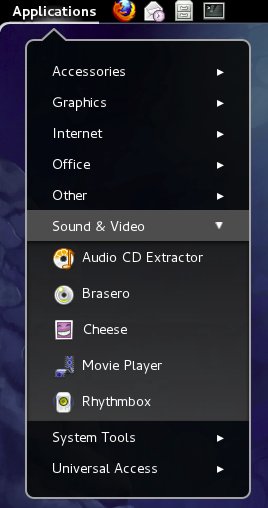
2. Scroller de pe desktop
Dacă doriți să utilizați mai multe desktop-uri pentru a gestiona mai multe ferestre de aplicații, probabil ați observat că în Gnome Shell comutarea între ele a devenit un pic mai complicată. Pentru a face acest lucru, mergeți la meniul Activități (în colțul din stânga sus al ecranului), după care va fi posibil pentru a selecta spațiul de lucru dorit.
Prin adăugarea Desktop Scroller, tot ce aveți nevoie este să plasați cursorul lângă marginea dreaptă a monitorului și să utilizați deplasarea mouse-ului (sus / jos) pentru a comuta desktopurile.
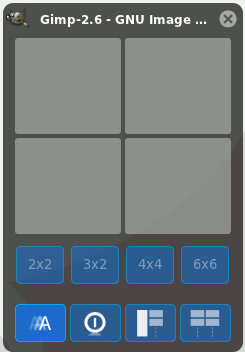
4. Liste de salt
În Ubuntu Unity, puteți edita elementele din lista de comenzi rapide, precum și comportamentul lor în lanț. Gnome Shell are, de asemenea, posibilitatea de a activa acest efect utilizând programul de adăugare a listelor de salt.
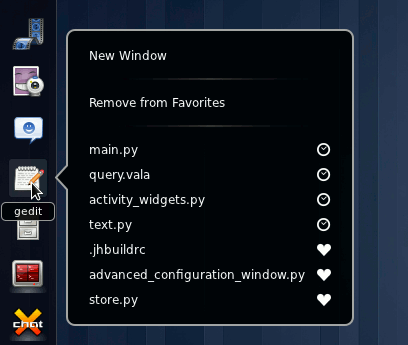
Lista Listelor de Salt constă din ultimele fișiere deschise de acest program. Dar aceasta necesită un Zeitgeist instalat - acesta este jurnalul activității utilizatorilor.
5. Integrarea muzicii
Ubuntu vine cu Banshee pre-instalat music player, precum și o aplicație specială indicator de built-in de unde puteți controla procesul de redare a muzicii. Dar dacă nu-ți place Banshee și nu o folosești? Și, de exemplu, folosiți Clementine, Rhythmbox sau Nuvola Player? Această adăugire include toate acestea. Folosind adăugarea de integrare muzica va fi capabil să integreze toate aceste player muzical susținut în Gnome Shell.

După instalarea suplimentului de pe site, trebuie să activați funcția "Preferințe muzică", care este dezactivată în mod implicit. Pentru aceasta, deschideți terminalul și introduceți în el următoarele comenzi:
sudo cp org.gnome.shell.extensions.musicintegration.gschema.xml /usr/share/glib-2.0/schemas/
sudo glib-compile-schemas /usr/share/glib-2.0/schemas/
6. Icoane suprapuse
Acest add-on adaugă afișarea de pictograme mari pentru fiecare aplicație pe pagina "Activități". Această funcție este proiectată pentru a ușura găsirea ferestrei de care aveți nevoie.
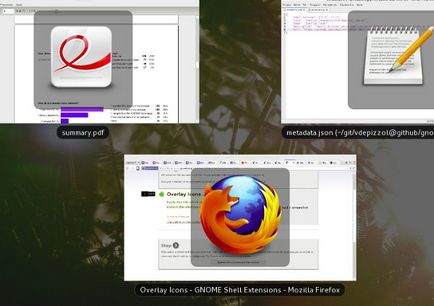
7. Indicatorul de stare a locațiilor
Acest add-on simplu adaugă meniul de stare al sistemului pentru acces rapid la diferite foldere și locuri din sistem. Simplu și util.
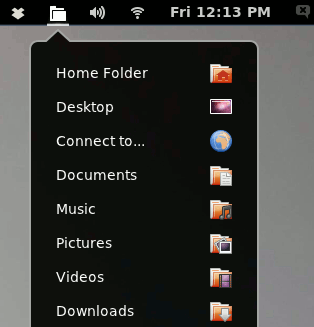
8. Calculator
În loc să deschideți calculatorul de fiecare dată când trebuie să efectuați calcule simple, utilizați acest add-on, care adaugă funcția calculatorului la șirul de căutare. Mergeți la pagina principală "Activități" și introduceți expresia dvs. matematică în câmpul de căutare. Rezultatul este afișat imediat în centrul ecranului.
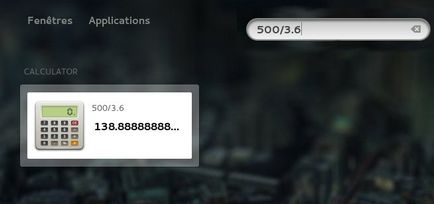
9. Coperta Alt-Tab
Această adăugire modifică aspectul comutatorului standard dintre ferestre cu combinația de taste Alt + Tab.

10. Extensia Shell Gnome Mint (MGSE)
Linux Mint MGSE conține câteva cele mai bune programe de completare care nu pot fi găsite în biblioteca de programe de completare de pe site-ul Gnome Shell Extension. Panoul inferior și lista de ferestre fac din Gnome Shell unul dintre cei mai buni și mai convenabili administratori de desktop.
Vă recomand, de asemenea, să citiți:
Evaluați acest articol: (încă nu există voturi)